Οι εφαρμογές που θα δούμε είναι:
Αρχικά, ας υποθέσουμε ότι η τελική φωτογραφία θα πρέπει να έχει πλάτος 700 pixels (700px). Η εικόνα που έχουμε τώρα είναι 1744px, πλάτος.
PIXLR.COM ONLINE ΕΦΑΡΜΟΓΗ
Διεύθυνση: https://pixlr.com/editor/
Πρόκειται για ένα από τους πιο γνωστούς Online επεξεργαστές εικόνας που προσφέρει πάρα πολλές λειτουργίες και φυσικά και την δυνατότητα να αλλάξουμε τις διαστάσεις μιας εικόνας.
- Πατήστε Open image for computer ή Ανοίξτε εικόνα από τον υπολογιστή (αν η προεπιλεγμένη γλώσσα είναι τα ελληνικά).

- Επιλέξτε την φωτογραφία που θέλετε, από τον υπολογιστή σας και περιμένετε λίγο μέχρι να την εμφανίσει. Όσο μεγαλύτερη είναι η εικόνα τόσο περισσότερο χρόνο θα κάνει να ανέβει στον επεξεργαστή εικόνας.
- Από το πάνω μενού επιλέξτε Image (Εικόνα) και στην συνέχεια Image size (Μέγεθος εικόνας).

- Στο παράθυρο που θα εμφανιστεί γράψτε το πλάτος ή το ύψος που επιθυμείτε και πατήστε ΟΚ. Αν είναι επιλεγμένο το constrain proportions (Περιορισμένες αναλογίες) η κάθε διάσταση θα αυξομειώνεται αυτόματα ανάλογα με την άλλη (πλάτος και ύψος). Η μέτρηση γίνεται σε pixels.

- Τώρα θα πρέπει να αποθηκεύσετε την εικόνα πίσω στον υπολογιστή σας. Πατήστε από το πάνω μενού File (αρχείο) και στην συνέχεια Save (αποθήκευση).
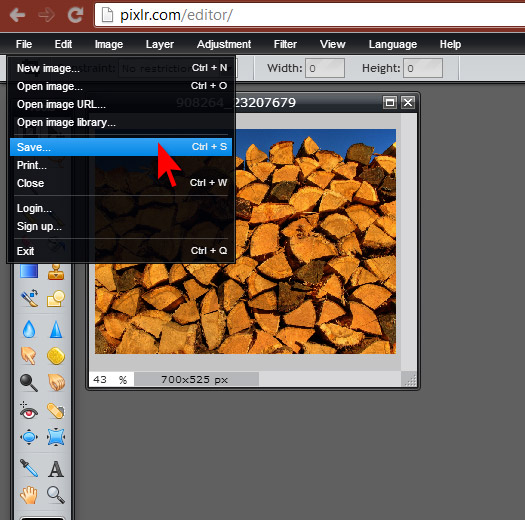
- Γράψτε το όνομα που θέλετε να έχει το νέο αρχείο, επιλέξτε την ποιότητα του αποτελέσματος (όσο μεγαλύτερη τόσο μεγαλύτερο το μέγεθος του αρχείου σε kb) και πατήστε ΟΚ.

IPICCY.COM ONLINE ΕΦΑΡΜΟΓΗ
Διεύθυνση: https://ipiccy.com/
Άλλη μια γνωστή Online εφαρμογή επεξεργασίας εικόνας που σας δίνει την δυνατότητα να χρησιμοποιήσετε αρκετά έξτρα εφέ. Ας δούμε όμως πως μπορείτε να αλλάξετε τις διαστάσεις μιας εικόνας.
- Πατήστε το μεγάλο πορτοκαλί κουμπί με τίτλο, Start Editing!
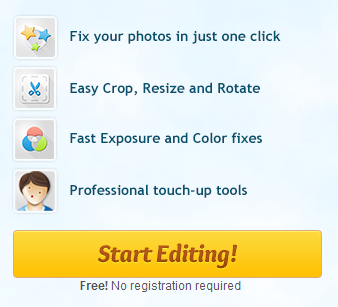
- Πατήστε Upload photo για να ανεβάσετε από τον υπολογιστή σας την φωτογραφία που θέλετε να μικρύνετε.

- Αφού επιλέξετε την εικόνα, θα εμφανιστεί στην οθόνη σας. Στα αριστερά, στο μενού, επιλέξτε Resize image και στο πεδίο Width (px) συμπληρώστε το μέγεθος που θέλετε. Στην περίπτωσή μας 700px, και πατήστε Apply.
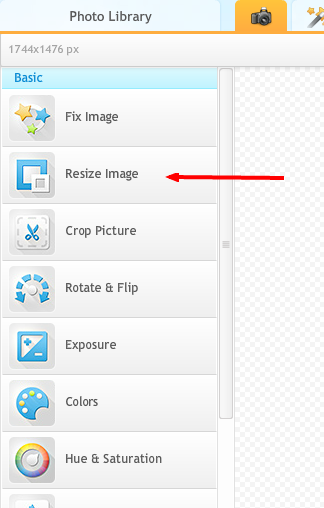
- Στο πάνω μενού, με εικονίδια, πατήστε το τελευταίο, με σχήμα δισκέτας, για να αποθηκεύσετε την νέα εικόνα στο PC σας. Πατήστε Save on my computer.
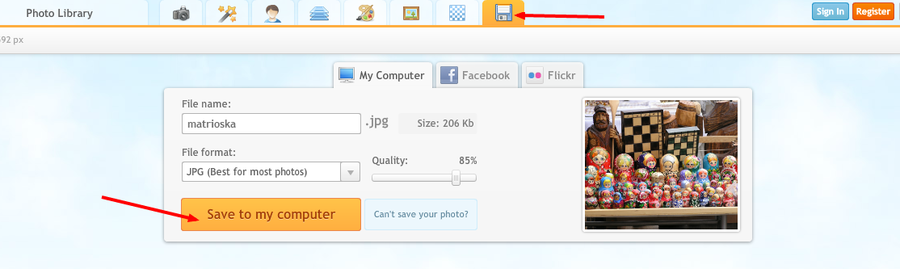
PICRESIZE.COM ONLINE ΕΦΑΡΜΟΓΗ
Διεύθυνση: https://www.picresize.com/
Το www.picresize.com είναι άλλη μια Online εφαρμογή η οποία σας βοηθά να αλλάξετε τις διαστάσεις μιας εικόνας ώστε να την χρησιμοποιήσετε στην ιστοσελίδα σας ή όπου αλλού θέλετε. Απλά ανεβάστε την φωτογραφία που θέλετε, από τον υπολογιστή σας, πατήστε Continue και επιλέξτε τις επιθυμητές διαστάσεις. Επίσης μπορείτε να προσθέσετε και κάποια εφέ στην εικόνα σας.
- Πατήστε Browse και βρείτε την φωτογραφία που θέλετε στον υπολογιστή σας. Πατήστε Continue.
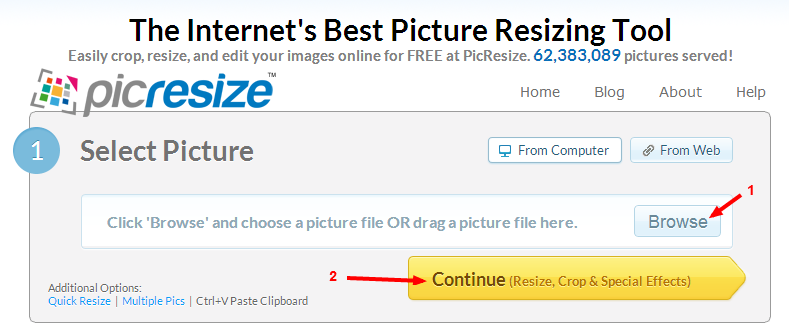
- Μετά στην άλλη οθόνη που θα εμφανιστεί βάλτε τις ρυθμίσεις που χρειάζεστε. Δείτε ένα παράδειγμα στην παρακάτω φωτογραφία. Μετά πατήστε I’m Done, Resize My Picture.
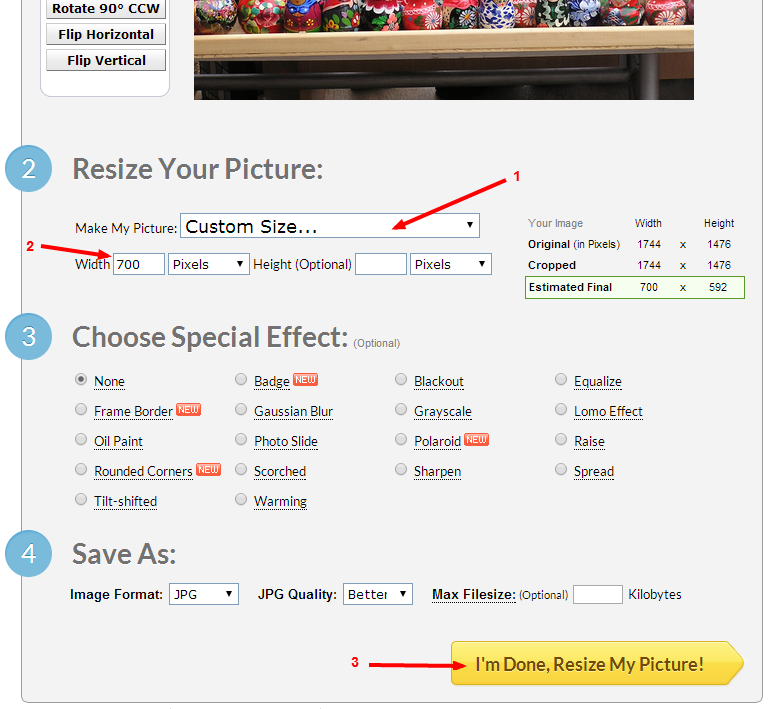
- Κατεβάστε την αλλαγμένη εικόνα πάλι στον υπολογιστή σας πατώντας Save to Disk.

ADOBE PHOTOSHOP
Διεύθυνση: https://www.adobe.com/products/photoshop.html?promoid=KLXLS
Το πιο γνωστό πρόγραμμα επεξεργασίας εικόνας με το οποίο μπορείτε να κάνετε ότι μπορείτε να φανταστείτε στις εικόνες σας. Ας αρχίσουμε όμως από τα βασικά και ας δούμε πως μπορείτε να αλλάξετε τις διαστάσεις μιας εικόνας.
- Πατήστε από το βασικό μενού File > Open και ανοίξτε την φωτογραφία της επιλογής σας.
- Από το βασικό μενού πατήστε Image > Image size…

- Στο πλαίσιο που θα ανοίξει συμπληρώστε στο width το 700 και σιγουρευτείτε οτι αφορά σε Pixels. Πατήστε ΟΚ.
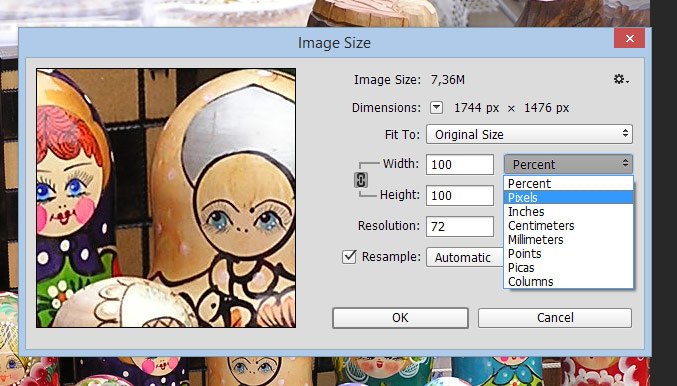
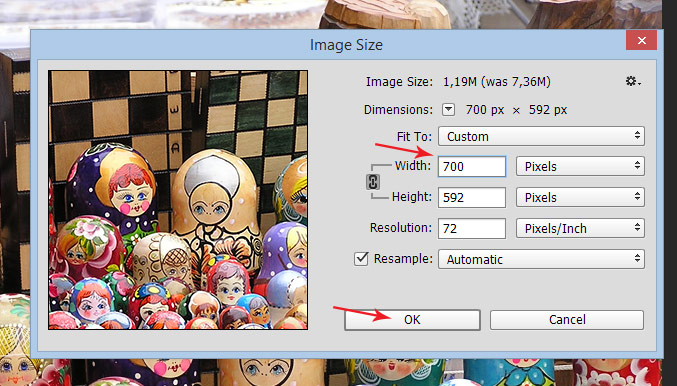
- Αφού είναι έτοιμη η φωτογραφία, πατήστε File > Save for web… Επιλέξτε τον τύπο του αρχείου (JPEG αν είναι φωτογραφία όπως του παραδείγματος) και την ποιότητα της εικόνας (Quality). Στα αριστερά θα βλέπετε το αποτέλεσμα και κάτω αριστερά το μέγεθος της εικόνας σε Kilobyte. Όταν είστε ευχαριστημένοι με το αποτέλεσμα πατήστε Save.. και αποθηκεύστε την νέα εικόνα στον δίσκο σας.

Μπορείτε να δείτε και στο παρακάτω βίντεο της Adobe πως να αλλάξετε την διάσταση μιας εικόνας. Εσείς απλά αλλάξτε τους αριθμούς σε αυτούς που σας βολέυουν.
GIMP ΔΩΡΕΑΝ ΠΡΟΓΡΑΜΜΑ
Διεύθυνση: https://www.gimp.org/
Ένα πολύ δυνατό πρόγραμμα επεξεργασίας εικόνας που είναι εντελώς δωρεάν και μπορείτε να το κατεβάσετε και να το εγκαταστήσετε στον υπολογιστή σας ώστε να το χρησιμοποιείτε όχι μόνο για την αλλαγή διαστάσεων μιας εικόνας, αλλά και για ότι άλλο χρειαστείτε (π.χ. σχεδιασμός ενός banner).
- Από το κεντρικό μενού επιλέγουμε File > Open και ανοίγουμε την εικόνα που θέλουμε, από τον υπολογιστή μας.
- Από το μενού πατάμε Image > Scale Image.
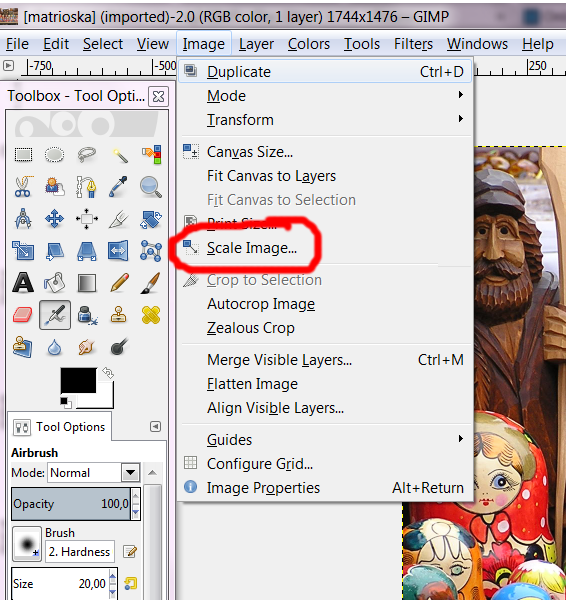
- Συμπληρώνουμε το πλάτος που θέλουμε και πατάμε Scale.

- Αφού τελειώσουμε επιλέγουμε File > Export As.. και σώζουμε την εικόνα στο PC μας.
Οι παραπάνω εφαρμογές είναι λίγες μόνο από όσες υπάρχουν στον τομέα της επεξεργασίας εικόνας. Όλες όμως ακολουθούν όπως είδατε το ίδιο μοτίβο. Επιλέξτε αυτή που σας βολεύει ή βρείτε κάποια άλλη την οποία δεν αναφέρουμε παραπάνω.
Σε επόμενο άρθρο θα σας δείξω πως να κάνετε το δικό σας banner στις σωστές διαστάσεις.
